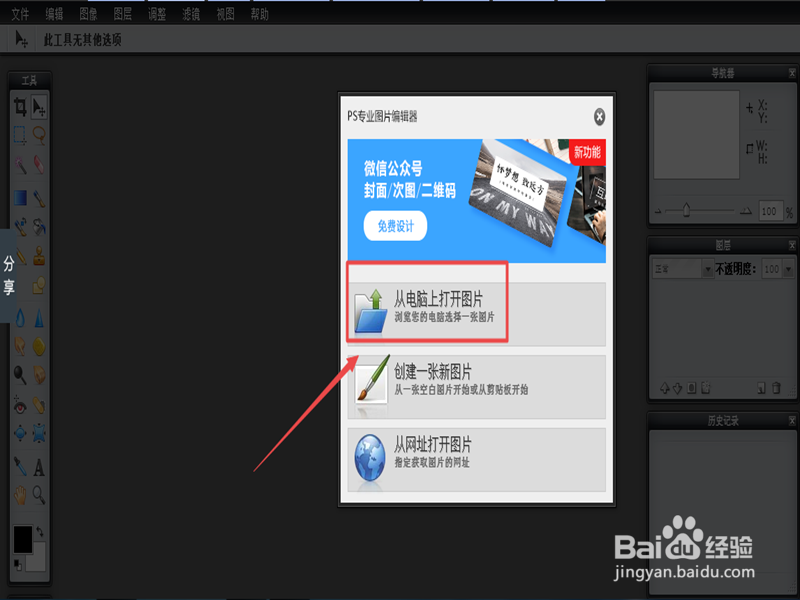1、首先,我们需要选择张图片。点击【从电脑上打开图片】选择一张需要编辑的图片。
2、在左侧工具栏中选择【绘图工具】。接着我们需要把前景色改下,前景设可以改成你自己喜欢的颜色。
3、点击右侧图层面板中“页面标志”的图标新建一个图层 。
4、接着我们就可以在图片上想要编辑的地方画个长方形。并且在右侧【图层面板】中设置图层的透明度,透明度建议设置在50左右。
5、在左侧工具栏中选择文本工具,输入你想要在图片上显示的文字内容,并且可以设置你喜欢的文字颜色等。
6、选择左侧工具栏【移动】,接着右键点击图层面板中的文字图层,选择向下合并,就可以让两个图层合并起来了。
7、合并图层之后,点击上方菜单栏中的【编辑】,然后选择【自由变换】工具,接着就可以对半透明长方体进行旋转角度了,调整好之后保存即可。